Как создать закрытый или публичный канал в телеграм с компьютера, телефона или планшета
Содержание:
- Как создать канал в Телеграмм
- Как создать Канал в Telegram с компьютера.
- Как сделать видеочат в Телеграмме на телефоне
- Привлечение подписчиков
- Продвижение Telegram канала покупкой рекламы
- Как создать канал Телеграм с телефона
- Как найти и вступить
- Как создать канал
- МЕГИ для бесплатной раскрутки каналов в телеграме
- Как создать опрос в Telegram с помощью ботов
Как создать канал в Телеграмм
Мессенджер Телеграмм присутствует на огромное количестве платформ, как стационарных, так и мобильных. На любой из них можно создать свой канал. Рассмотрим основные варианты.
Как создать канал в Телеграмм с компьютера на MacOS
Если вы загрузили и установили на компьютер официальный клиент мессенджера Телеграмм, создать через него новый канал не составит труда. Рассмотрим, как это сделать:
- Первым делом нужно авторизоваться в своем аккаунте Телеграм, для авторизации нужно иметь под рукой мобильный телефон, к номеру которого привязан профиль;
- Авторизовавшись, нажмите справа от окна поиска на изображение ручки с листом бумаги, чтобы открылось меню выбора. Можно создать новую группу, секретный чат или канал. Поскольку в нашем случае речь идет о создании канала, жмем Create Channel;
- Откроется окно, в котором вкратце говорится о том, что такое Телеграм канал и зачем он нужен. Чтобы продолжить создание канала, жмите в правом верхнем углу на кнопку Create;
- Далее введите название канала, его описание и при необходимости установите аватар, после чего нажмите Next;
- На следующей странице нужно выбрать, создать приватный или публичный канал. Если вы выбираете вариант с созданием публичного канала, нужно присвоить ему имя, после чего нажмите в правом верхнем углу Done.
Обратите внимание: Лучше присваивать каналу запоминающееся имя, относящееся к тому, что в нем будет размещено. После этого Телеграм канал будет создан
После этого Телеграм канал будет создан.
Как создать канал в Телеграмм с компьютера на Windows
Для создания канала через компьютер под управлением Windows, нужно скачать с официального сайта и установить клиент приложения, после чего авторизовать в нем. Далее выполните следующие действия:
- В верхнем левом углу открытого окна приложения Телеграм нажмите на три горизонтальные полоски, расположенные вертикально друг над другом, чтобы открылось меню;
- В открывшемся меню выберите пункт New Channel, чтобы создать новый канал;
- Появится всплывающее окно, в котором нужно ввести имя канала, его описание и установить аватар, после чего можно нажать Create;
- На следующем шаге нужно выбрать, является канал публичным или приватным. Если выбран публичный вариант, введите запоминающееся для формирования линка имя канала, после чего жмите Save;
- Следующий шаг – приглашение в созданный канал пользователей из вашего списка контактов. Выберите, кого вы хотите пригласить, и нажмите Invite. Если не хотите приглашать знакомых, нажмите Skip, чтобы пропустить этот шаг.
На этом процесс создания канала завершен, вы сразу будете в него перенаправлены.
Как создать канал в Телеграмм на iPhone или Android
Имеются официальные мобильные приложения Телеграмм для iOS и Android, в которых также присутствует вся необходимая функциональность для создания канала. Приложения практически идентичны друг другу, и в них необходимо действовать следующим образом:
- Первым делом убедитесь, что в магазине приложений отсутствует обновление для установленного на iPhone или Android устройство версии Телеграмм. Если имеется обновление, то обязательно его скачайте, поскольку функциональность каналов присутствовала в мобильных приложениях не с момента релиза;
- Далее запустите приложение и авторизуйтесь в нем, если вы еще не авторизовались;
- После этого нажмите в левом верхнем углу на три горизонтальные полоски, расположенные друг над другом, чтобы раскрыть меню;
- Выберите пункт New Channel, чтобы перейти к созданию нового канала;
- Появится страница, на которой описано, что собой представляет канал. Нажмите Create Channel, чтобы перейти непосредственно к созданию канала;
- Далее заполняется информация о канале: имя, описание и аватарка. Когда данные будут заполнены, нажмите в правом верхнем углу на галочку;
- Откроется страница выбора статуса канала – публичный или приватный, выберите нужный вариант. Если канал публичный, дайте ему запоминающееся имя для линка. После этого нажмите на галочку в правом верхнем углу;
- Следующий шаг – приглашение друзей в созданный канал. Если хотите пригласить пользователей из своего списка контакта, отметьте нужных и нажмите на галочку в правом верхнем углу. Можете никого не выбирать.
Результатом описанных выше действий станет создание нового канала в Телеграмм.
Как создать Канал в Telegram с компьютера.
Шаг 1. Откройте свой Telegram и нажмите на меню (три полоски слева вверху).
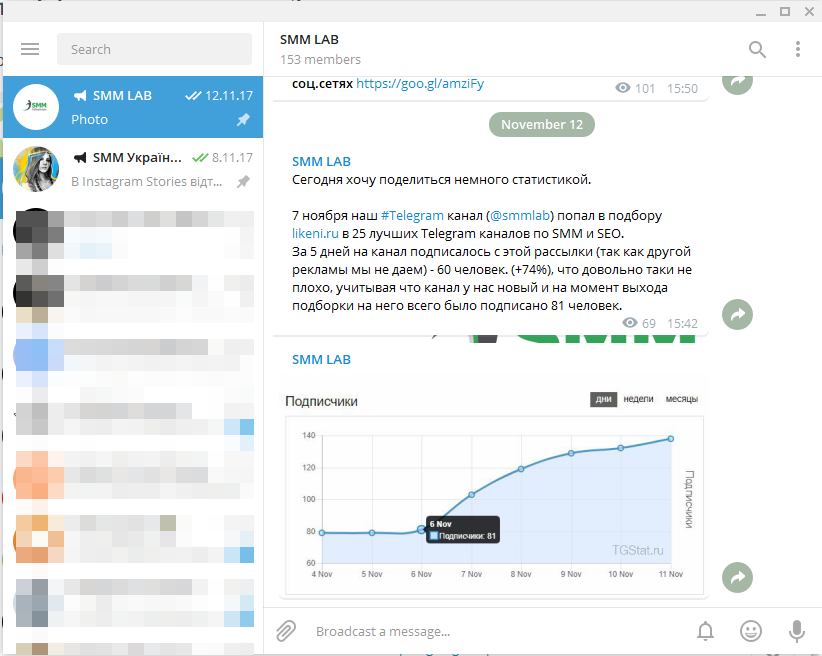
Шаг 2. Выбираем меню “New Chanel”. И нажимаем на него.
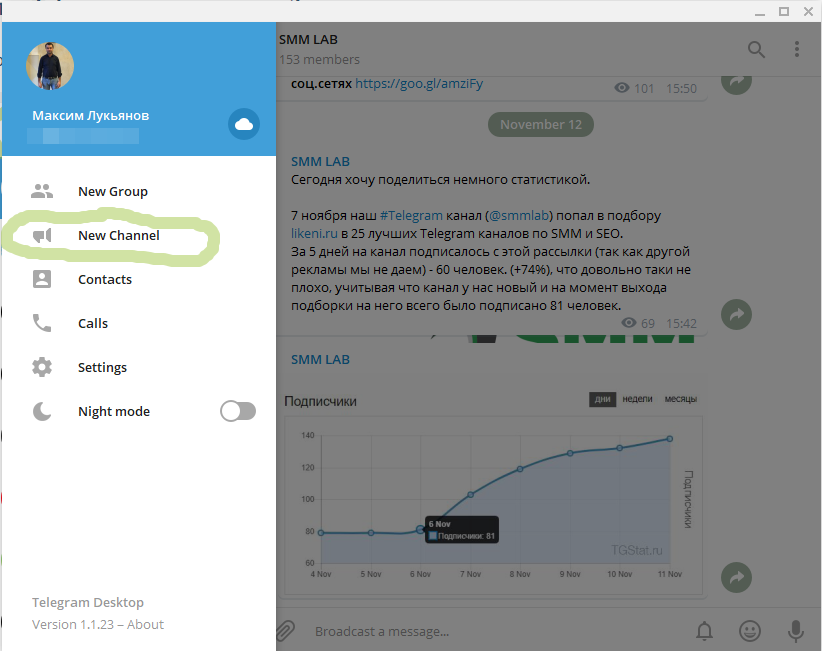
Шаг 3. На этом шаге мы выбираем название канала и его описание. Название старайтесь делать коротким, чтобы оно помещалось полностью в списке чатов у пользователя.
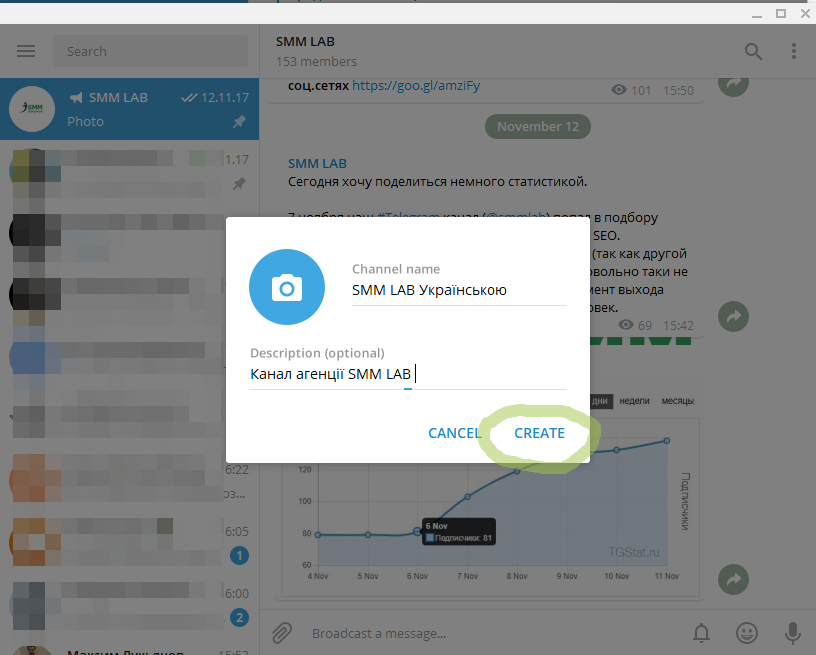
Шаг 4. Далее вам предложат выбрать тип Канала, о котором я писал выше. Публичный или Приватный. Если вы выбираете “Публичный” то вам также предложат придумать короткую ссылку на Канал.
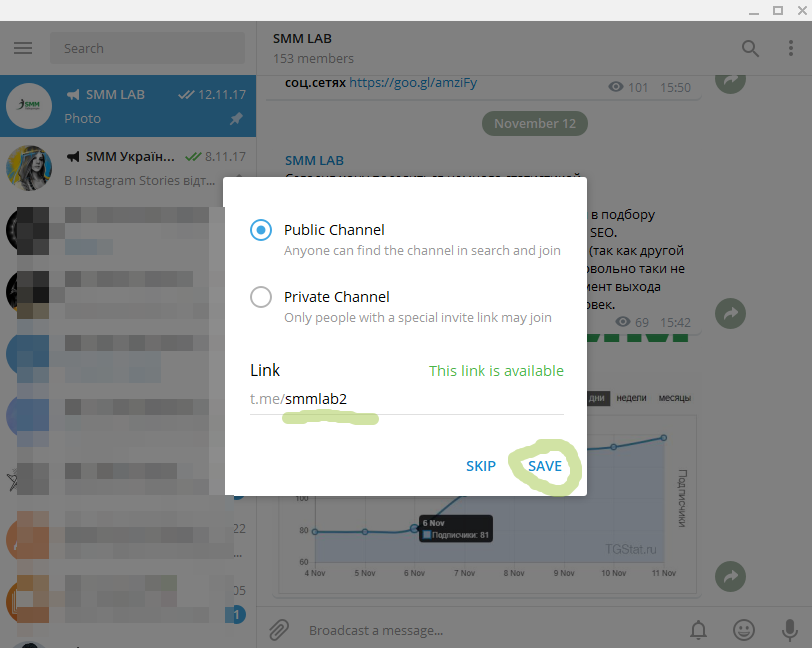
Если вы выбрали “Приватный”, то вам сразу напишут ссылку на приглашение пользователей в вашу Канал, по которой они смогут добавляться.
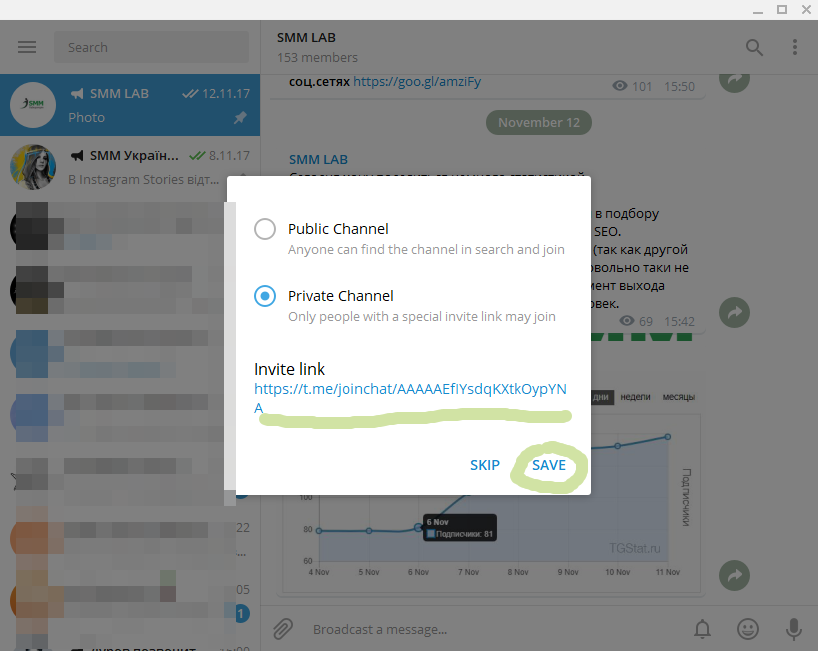
Шаг 5. Вам предложат сразу добавить пользователей на свой Канал. В отличии от Чата здесь вы можете никого не добавлять. А нажать “skip”.
Также стоит отметить, что добавлять пользователей в Каналы это моветон. Лучше уж пусть они сами подписываются, если им по нраву то что вы делаете.
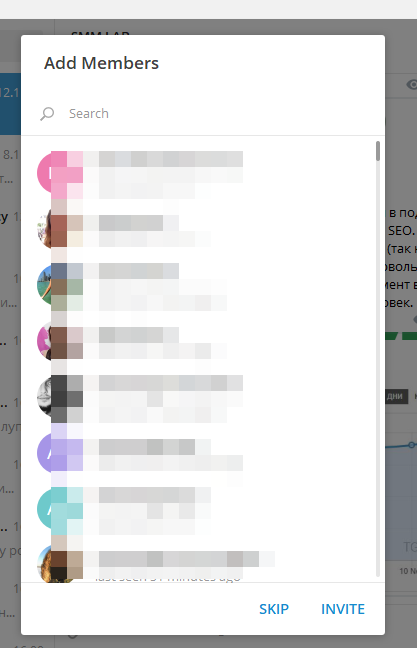
Вот и все. Ваш Канал создан. Теперь можете наполнять его материалами. Вы можете сделать аватарку вашего Канала, добавив фото.
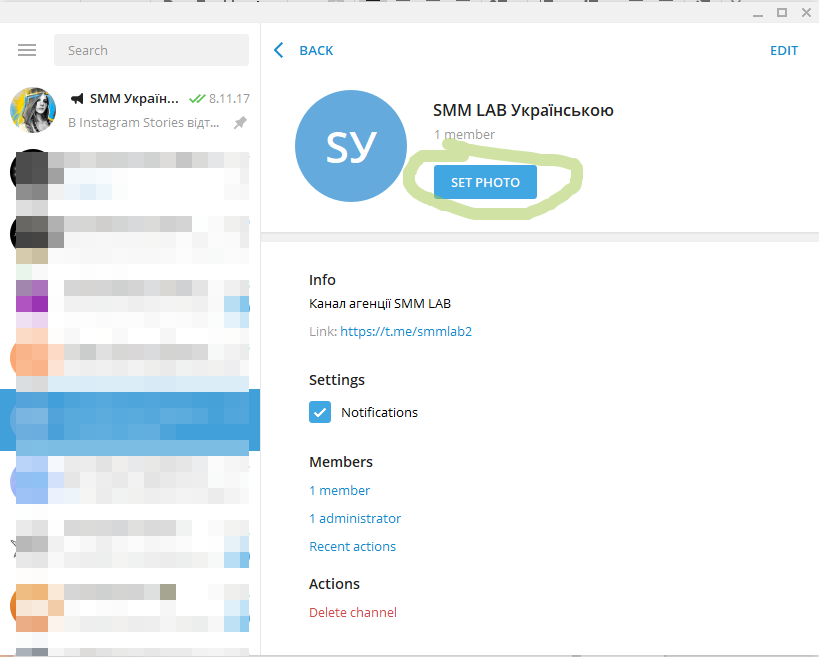
А также добавить пользователей, нажав на меню “member”, а затем “add members”
Теперь давайте рассмотрим что мы можем сделать в меню Канала.
- Включить/отключить уведомления. Поставив или сняв “галочку” напротив меню “Notifications”.
- Посмотреть все файлы, которые вы отправляли на Канал (фото, файлы, ссылки).
- Посмотреть кто подписался на ваш Канал в разделе “members” (и там же добавить новых).
- Посмотреть всех администраторов Канала, включая Ботов-администраторов.
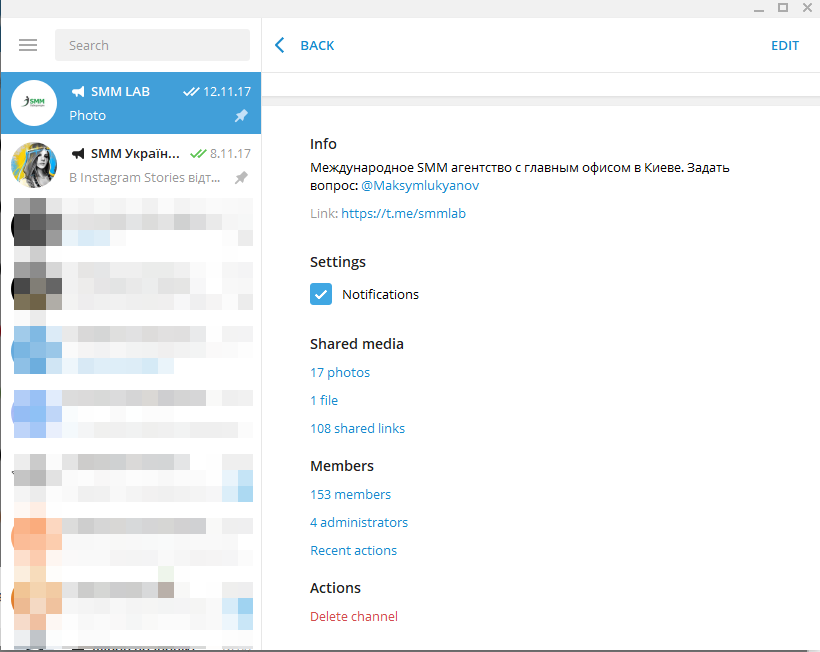
Основное меню Канала Telegram
Посмотреть кто подписан на вас и добавить новых можно в меню «members»
Управление Администраторами Канала Telegram
Особенностью просмотра Меню Канала с компьютера, есть то что здесь вы можете увидеть последние действия на вашем Канале (редактирование постов, и главное кто и когда подписался). Данная информация доступна за последние 48 часов.
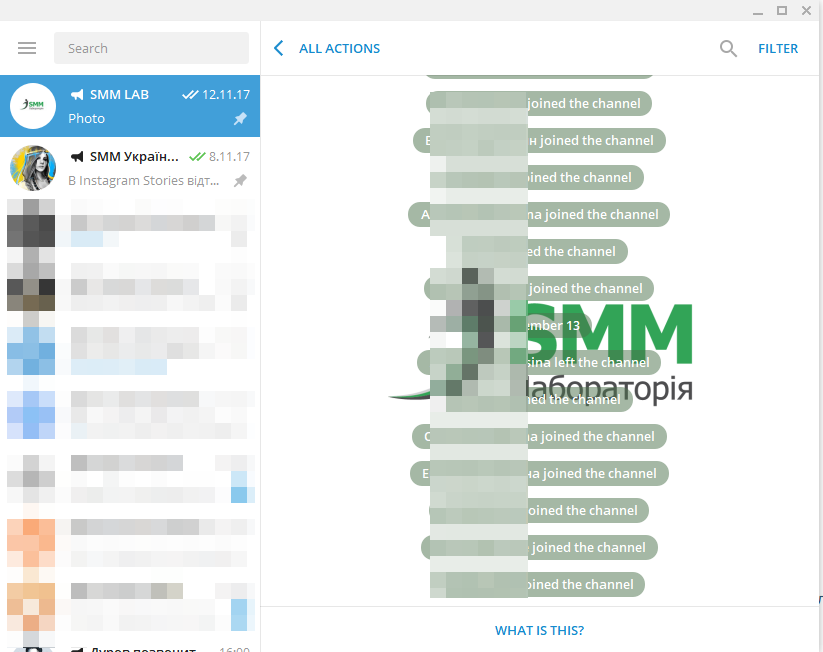
Как сделать видеочат в Телеграмме на телефоне
Приведем подробную инструкцию со скриншотами и расскажем, как создать видеочат в Телеграмм на телефоне с Android. Пользователи iPhone проводят конференцию аналогичным образом.
1. Начнем с создания сообщества. Откройте меню и выберите первый пункт «Создать группу».
2. Добавьте участников.
Сколько человек участвует в конференции? Приглашайте до 200 000 человек из записной книжки смартфона. Все члены группы общаются в голосовом чате без видео. Видеотрансляция доступна первым 30 собеседникам, подключившимся к собранию.3. Придумайте имя группы и задайте аватарку.
4. Тапните по темно-синей горизонтальной плашке с названием сообщества вверху экрана.
5. Нажмите на три вертикальные точки вверху справа и выберите пункт меню «Начать голосовой чат».
6. Выберите, от чьего имени создать аудиочат в Телеграмме: от имени владельца или сообщества.
Участие от имени группы оградит публичного спикера от избыточного внимания к персоне и шквала комментариев.7. Чтобы создать видеочат сейчас, нажмите на голубую кнопку и переходите к общению.
8. Если хотите запланировать конференцию на предстоящую дату, кликните «Анонсировать чат», выберите время старта и отправьте уведомление участникам.
9. Щелкните на круглую голубую кнопку внизу экрана и включите микрофон. Иконка окрасится в салатовый цвет.
10. Для того чтобы начать чат, тапните по значку с видеокамерой.
11. В окне предпросмотра убедитесь, что камера телефона работает корректно и нажмите «Транслировать видео с камеры».
Значком в правом нижнем углу предварительного просмотра протестируйте переключение между фронтальной и задней камерами.12. Чтобы пригласить новых участников конференции в Телеграмм, щелкните по серой иконке с плюсиком под списком собеседников.
14. Чтобы включить режим шумоподавления, изменить название чата, скорректировать права участников, показать экран или записать аудио, вызовите контекстное меню щелчком по трем вертикальным точкам на черном фоне.
15. Чтобы выйти из конференции, щелкните по круглой красной кнопке «Выйти» со значком телефонной трубки. В модальном окне подтвердите выход.
Привлечение подписчиков
Если канал будет работать на публику, стоит подойти к набору подписчиков основа-тельно. От их активности зависит, насколько он будет оправдывать затраты на ведение.

- Размещают ссылки в каталогах телеграм-каналов, на форумах, личных сайтах (бесплатно).
- Обращаются к сервисам платных заданий, буксов по типу VK Target, Seosprint, Socpublic; биржам фриланса, например, Kwork.
- Используют сервисы накруток и боты (услуга стоит в среднем 30 коп. за человека).
- Лучше набирать подписчиков через рекламу в других группах (от 50 руб.).
- Также запускают сарафанное радио через друзей, знакомых, соцсети и даже контекстную рекламу.
- Часто бросают рекламу со ссылкой в рекламные telegram сообщества, созданные специально для раскрутки.
Важно. Не следует находить участников через рассылку спама
Пользователь заходит на канал и нажимает «Report Spam». Паблик блокируется на неделю или месяц в зависимости от количества жалоб. В некоторых случаях вернуть доступ не получится вовсе (масштабный пиар).
При искусственной накрутке численность новой аудитории составляет порядка 1000–3000 чел. в день. Одна часть из них отписывается от канала, другая – «мертвые души». На слив денег впустую приходится закрывать глаза. Если пользователя интересует, почему отписки массовые (больше 10 %), то ответов может быть несколько.
Причины:
- Много рекламы или спама, недоступный формат для восприятия информации.
- Неинтересен контент или манера подачи.
- Канал занимается продажей, предлагает скачать что-либо (этого полно в интернете).
Массовые отписки часто ставят в тупик новичков, поэтому перед созданием канала лучше посоветоваться с коллегами «по цеху», такими же блогерами, договориться о взаиморекламе.
Продвижение Telegram канала покупкой рекламы
Это самый эффективный способ продвижения канала в телеграм. Суть его заключается в размещении платной рекламы на других каналах, либо в других соцсетях (ютуб, инстаграм, вконтакте, тик ток). Пример размещения рекламного поста в одном из telegram-каналов ниже на скриншоте.
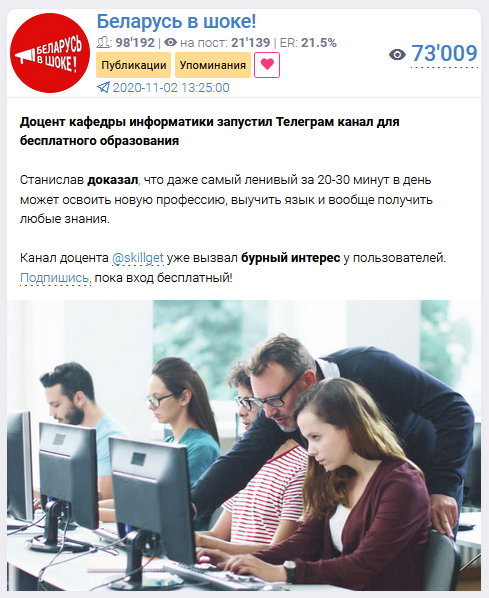
Что нужно уметь для этого? Немного, буквально несколько пунктов:
- создать рекламный креатив, который будет приводить недорого подписчика;
- выбрать правильных доноров (каналы, в которых вы будете рекламировать свой) через сервис аналитики Telemetr.me (сервис платный, 1500 рублей в месяц). Только он даёт максимально подробную информацию о telegram каналах и аналогов у него на момент написания статьи нет;
- договориться с владельцами доноров о размещении рекламы в нужный день и время, оплатить размещение;
- в назначенную дату проанализировать эффектвиность рекламного размещения.
Главное — протестировать рекламный креатив в недорогих донорах, и только потом уже закупаться на весь выделенный бюджет. Без тестов, вы рискуете слить все деньги.
Поэтому, если вы хотите сделать всё грамотно и не любите рисковать, можете заказать продвижение нового телеграмм канала У НАС.
Как создать канал Телеграм с телефона
Для создания сообщества рекомендую приготовить фото для аватарки канала. Фото должно максимально отображать тематику вашего канала и быть манящей. Чтоб в дальнейшем пользователей приманивало зайти в ваш канал. А контент внутри, должен практически заставлять подписаться на него.
Создание канала я разделю на 2 пункта: создание канала в Телеграм и создание и подключение бота. Многие из новичков скажут, а для чего нам бот. Но дело что Телеграм — это не так просто как создать группу в ВК. Здесь нельзя зайти и писать все что угодно. Только после подключения бота, вы сможете создавать нормальные посты, вставлять фото, видео, форматировать текст. К сожалению все создатели каналов встречаются с подобного рода костылями, но потом вы привыкните и все будет норм.
Создаем канал в Телеграм, пошаговая инструкция
Шаг 1. Заходим в приложение и авторизуемся. Жмем на три черточки в верхнем левом углу. Перед вами появиться перечень функций. Где необходимо выбрать Создать канал.
Шаг 2. Попадаете на страницу создания канала. Тут заполняем название канала, его описание и загружаем аватар. Жмем на галочку в правом верхнем углу.
Шаг 3. На следующей странице вам необходимо определиться с выбором. Будет ваш канал публичным или частным. Разница в том, что публичный канал доступен всем и его люди смогут найти в поиске. а вот частный канал является закрытым и его чаще используют для публикации запрещенного контента типа порно.
Шаг 4. Ниже вам необходимо дописать адрес страницы канала. Честно говоря довольно интересная функция, но к сожалению название моего блога было занято и пришлось сделать название более длинным. Далее опять жмем на галочку в верху.
На этом все. Канал создан и вы можете пользоваться и приглашать в него друзей. но ведь он пустой. А как я уже писал ранее, для наполнения нам понадобиться бот.
Создаем и подключаем бот для канала в Телеграм
Шаг 1. Выходите на страницу канала в приложении и жмите на поиск в правом верхнем углу. И ищем бота @Controller Bot. Заходим в него и нажимаем Старт.
Шаг 2. Бот выдаст нам его функции в которых нам и не надо разбираться. Достаточно вписать команду /add или нажать на /addchannel в перечне который выдал бот.
Шаг 3. В следующем сообщении нам описывается как создать бота и подключить его. Для этого необходимо нажать на имя бота @BotFather (выделено синим цветом).
Шаг 4. Попадаем к следующему боту и тапаем на кнопку Старт.
Шаг 5. Даже не вникая во все сообщения просто вводите команду /newbot. Как сделано на картинке ниже. И следом можете вводить любое имя бота.
Шаг 6. Далее необходимо задать логин бота в конце которого обязательно должно быть слово bot. Именно тут у меня возникла проблема, так как не мог найти свободный логин. И только после того как у вас получится подобрать логин, бот вам выдаст сообщение. В котором копируем ключ который указан после слов HTTP API. Для копирования, жмите и удерживайте на данном тексте.
задать логин бота
Шаг 7. Теперь необходимо перейти опять к боту @Controller Bot и отправить ему данный ключ. У вас должно выйти именно так. Где нам пишут что надо перейти в свой канал и добавить бота в Администраторы.
Шаг 8. Перейдя в свой канал, жмите на его название в самом верху и перед вами откроются настройки канала Телеграм который вы создали. Тапаем на раздел Администраторы.
Шаг 9. Выбираем Добавить администратора. И в поле поиска вводим логин только что созданного бота. Найдя его, жмем на него.
Шаг 10. Нас перекидывает в настройки доступа бота, все конечно оставляем как есть и сохраняем тапом по галочке.
Шаг 11. Но это еще не все. Открываем опять настройки канала и копируем ссылку на свой канал.
Шаг 12. Далее идем опять к @Controller Bot и отправляем ему нашу ссылку. Должно выйти так, как вы можете наблюдать на изображении ниже.
На этом все. Мы создали и подключили к него бота. В котором можно настроить красивые публикации, отложенный постинг, устраивать голосования, организовать оценки к постам и много всего прочего.
Надеюсь вы разобрались как создать канал в Телеграм с телефона. Создание канала на ПК ни чем не отличается. Только более удобнее и выглядит по другому. А действия все те же. Так что по данной инструкции вы можете создавать канал в Телеграм и на ПК.
Как найти и вступить
К сожалению, вступить в паблик по своему желанию не получится – это действие зависит от администратора. Чтобы зайти в группу Telegram и стать полноправным участником, нужно получить ссылку-приглашение (помните, мы рассказывали о ней выше).
- Кликните на полученную ссылку;
- Вы станете участником автоматически, как только осуществится переход.
Мы обсудили, как закрыть канал в Телеграмме и удалить его, научились искать и вступать в подобные сообщества. Больше тайн нет – приватные ранее, теперь они как на ладони! Сохраните наш обзор в закладки, чтобы не потерять инструкции и полезные советы, они еще пригодятся!
Как создать канал
На телефоне
Процесс создания канала в мессенджере Telegram идентичен для устройств с операционной системой Android и iPhone поэтому и порядок действий будет аналогичным.
Android
- Начните с того, что откройте приложение мессенджера и нажмите кнопку меню.
- В открывшемся меню выберите пункт «Создать канал».
- Щелкните строку «Создать канал».
- Следующим шагом введите название канала, на этом же этапе Вы можете указать дополнительное описание канала (пропустив пункт описания на данном этапе или если в описание необходимо внести изменения Вы в любое время сможете внести корректировки настройках канала). Для перехода к следующему шагу в создании канала нажмите «галочку».
- На этом этапе необходимо определиться с кругом пользователей, которым будет доступна информация, размещенная на канале.
Публичный канал будет общедоступным всем пользователям мессенджера, в то время как к частному получат доступ только те пользователи, которые получат приглашение.
Если Вы уже определились – поставьте отметку возле соответствующего пункта. - При создании публичного канала Вам будет предоставлена возможность создать ссылку, с помощью которой будет осуществляться поиск в мессенджере. При вводе ссылки Вам будет сразу показано не занята ли данная ссылка, так как она должна быть уникальной. Выбрав частный канал ссылка будет создана автоматически.
- Так как мессенджер «подтягивает» контакты из Вашей телефонной книги Вы можете выбрать участников канала из телефонной книги. Для сохранения и перехода к следующему шагу настроек нажмите «галочку».
- Ваш новый канал готов.
- Чтобы установить изображение канала щелкните аватар и нажмите значок камеры, затем создайте фото камерой телефона или выберите его из галереи.
Видео
iPhone
Перед тем как начать к созданию своего собственного канала, убедитесь, что у вас установлена последняя версия телеграмма. Это нужно попросту затем, потому что в старых версиях телеграмма создание канала невозможно.
Инструкция создания канала в Telegram:
Через компьютер
Видео
Теперь вы знаете, как создать свой канал в Телеграм на компьютере и телефоне, следуйте нашим фото инструкциям и у вас больше не возникнет такого вопроса.
- Godlikes — Качественные подписчики по специальной цене! Стоимость 1-го подписчика всего 5,5 рубля! ️ 5 дней контроля отписок!
- Morelikes — Накрутка просмотров: 128 руб. за 100 шт., подписчиков: боты от 0.74 руб , живые подписчики от 3.36 руб. за 1 шт.
- Bosslike.ru — ️️️ Бесплатные подписчики и просмотры ️️️
- Mrpopular — подписчики от 0.14 руб ️; просмотры от 0.09 руб ️
МЕГИ для бесплатной раскрутки каналов в телеграме
Использование МЕГ запрещено кодексом админов и Женевской конвенцией (шутка). На самом деле данный способ должен был умереть ещё 3 года назад, но этого так и не случилось. До сих пор есть каналы, которые раскручиваются таким способом.
Суть практически такая же, как и у подборок. То есть, в один рекламный пост вписывается несколько каналов. Но отличие всё же есть. В подборках, как правило, участвует 5-7 каналов. В МЕГАх же их несколько десятков (пример на скриншоте ниже).
На этом скриншоте не все каналы данной МЕГи, это всего лишь 1/4. Сами можете посчитать сколько примерно каналов.
К сожалению, раскрутка в телеграмм таким способом считается не очень приемлемой. Делать взаимопиар или ставить в подборки канал, который раскручивается подобным способом, желающих будет мало. Причина простая — некачественный трафик в виду низкой вовлечённости аудитории.
Я постарался максимально подробно рассказать, как продвигать канал в телеграме бесплатными и платными способами. А какой выбрать для себя, решать конечно вам. А теперь расскажу немного о том, что нужно сделать перед продвижением.
Как подготовить канал к раскрутке
Под раскруткой канала подразумевают привлечение аудитории (подписчиков). Это живые люди со своими интересами, взглядами и принципами
Аудитория не будет подписываться на всё подряд, поэтому перед раскруткой важно:
- опубликовать хотя бы 5-7 постов на канале и ежедневно выкладывать ещё. Сколько? Зависит от тематики
- подготовить рекламный креатив, которым вы хотите привлекать подписчиков. Он должен цеплять людей
- подбирать доноров основываясь на интересах свой целевой аудитории
Это минимальные требования подготовки перед тем как рекламировать телеграм канал. Каждый нюанс имеет значение и влияет на конечный результат.
Стоит ли заниматься накруткой канала
Накрутка — это добавление в аудиторию канала ботов (не живые аккаунты), которые лишь увеличивают цифру на счётчике подписчиков. Также существует и накрутка просмотров на постах.
И в том и в другом случае — это мошенничество. Если ваш канал уличат в накрутке, то он получит красную метку в Телеметре (пример на скриншоте ниже) и потеряет всех рекламодателей.
В дальнейшем никто с таким каналом сотрудничать не будет, как и с его владельцем.
Конечно это останавливает не всех. Некоторые люди намеренно выбираю серые способы заработка, поэтому для них накрутка канала и продажа «мёртвых душ» вполне допустимый бизнес.
Итоги. Выводы. Напутствия
Теперь вы знаете, как раскрутить телеграм канал с нуля и получить прибыльный проект. Работайте на перспективу, развивайте свой проект честно и результат не заставит себя ждать. О том сколько можно здесь зарабатывать я уже рассказывал.
Если статья не дала полного ответа, возможно вам помогут эти материалы:
- бизнес на телеграм каналах с полного нуля
- как проверить канал перед покупкой
- уникальная услуга Telegram канал под ключ
Сегодня Telegram даёт возможность каждому построить свой бизнес и заработать очень хорошие деньги. Наглядные примеры — кейс на 5.000.000 и на 2.600.000 рублей, которые когда-то начались с обычной консультации. Не упустите свой шанс!
Как создать опрос в Telegram с помощью ботов
@PollBot
Чтобы создать простые опросы или голосование в Telegram, можно воспользоваться возможностями бота @PollBot. Единственным его значительным ограничением является то, что опубликовать созданное с его помощью голосование можно только в групповых чатах. Если вы решите воспользоваться именно им, выполните несколько последующих шагов:
-
Найдите бота через поиск и начните с ним чат. Для этого в строке поиска введите @PollBot, после чего нажмите команду «Начать».
- Бот сразу же предложит написать текст с вопросом. Создаём его и отправляем. Помните, что он имеет ограничение по длине, поэтому не пишите слишком длинный вопрос.
- Придумайте возможные ответы и по очереди отправьте их в виде сообщения боту. Не забывайте после каждого из них нажимать кнопку Enter.
- После того как вы перечислите все варианты ответа, отправьте команду /done.
- В ответном сообщении бот пришлёт вам ссылку на опрос. Нажмите на неё, после чего выберите группу, в которую вы хотите его отправить.
Несмотря на минимальный функционал, бот завоевал популярность своей безотказной работой и высокой скоростью, а также надёжностью.
@QuAnBot
Куда более продвинутые возможности предоставляет бот @QuAnBot. В чём его преимущества?
- Практически неограниченное количество вариантов ответа.
- Те, кто будет принимать участие в вашем голосовании, смогут сами предложить свой ответ. Поэтому если вы добавите такую возможность при создании опроса, в нём появится дополнительная строчка.
- Есть возможность потребовать от участника его номер телефона.
- Есть возможность добавлять мультимедийные файлы, такие как фото, видео и аудио.
- Возможность отправки результатов на электронную почту.
Чтобы создать голосование в Telegram при помощи @QuAnBot, последуйте следующей инструкции:
- Найдите в поиске @QuAnBot и нажмите на кнопку «Начать».
- Используйте команду /newpoll, чтобы запустить процесс создания нового голосования.
- Напечатайте свой вопрос длиной до 128 символов. Нажмите кнопку Enter.
- Далее перед вами откроется меню, в котором нужно будет нажать на «Добавить вариант», после чего ввести желаемый вариант ответа.
- Повторите предыдущий пункт столько раз, сколько хотите добавить вариантов ответа.
- Если есть желание, добавьте мультимедийный файл или измените настройки, отметив соответствующий пункт меню.
- После изменения всех настроек кликните на пункт «Завершить».
- Для того чтобы другие пользователи могли принять участие в голосовании, нажмите на пункт «Поделиться», после чего вы сможете передать полученную ссылку на любой сторонний ресурс либо отправить её в группу или любую переписку.
@Votebot
Ещё один достаточно простой инструмент для создания повседневных голосовалок с разнообразными вариантами ответов. Причём главное его достоинство заключается в возможности проведения анонимных опросов. Однако, должны предупредить, что этот бот пока что не русифицирован. Но в любом случае для того чтобы успешно им воспользоваться, хватит даже начальных знаний английского языка. Рекомендуем ознакомиться с подробным руководством по работе с данным ботом.
- Запустите @vote.
- Нажмите на клавишу «/start», чтобы начать работу.
- В открывшемся окошке необходимо выбрать тип создаваемого опроса: публичный либо анонимный.
- Придумайте вопрос и отправьте его через окно сообщений.
- Затем нужно отослать в чат первый вариант ответа.
- Задайте остальные варианты точно таким же образом.
- Чтобы завершить процесс создания, введите «/done».
- На вашем экране будет отображено только что созданное голосование и небольшое меню по его настройке. Например, можно ограничить к нему доступ, увидеть реакции или полностью остановить.
Управление созданными опросниками может быть осуществлено при помощи команды «/poll».
@Likebot
Наиболее полюбившийся пользователями бот имеет уникальную возможность комментирования и оценивания при помощи лайков и дизлайков, весёлых смайликов. При этом небольшие анкеты-опросы можно прикреплять практически к каждому посту в любых чатах, каналах и диалогах.
Как пользоваться:
- Щёлкните по кнопке начать или пропишите команду «/start».
- Введите текст, прикрепите стикер, фотографию или видео для заголовка.
- Добавьте до шести кнопок-смайликов, на которые будут кликать читатели.
- Отправьте команду «/cancel» для отмены.
- Чтобы получить ссылку на размещение, нажмите на «Publish».
- Последний этап — выберите место, куда желаете отправить опросник.

